Ieškokite paveikslėlio „Android“ ir „iPhone“
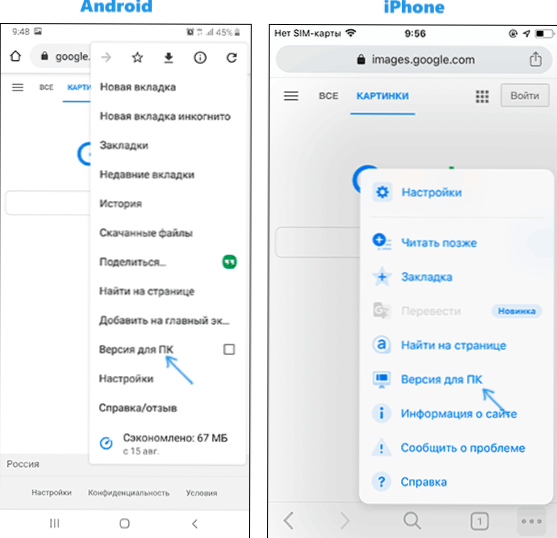
- 579
- 125
- Kirk Ward Sr.
Galimybė ieškoti paveikslo „Google“ ar „Yandex“ yra patogus ir lengvas naudojimo dalykas kompiuteryje, tačiau, jei jums reikia ieškoti telefono, pradedantiesiems vartotojui gali kilti sunkumų: piktograma su fotoaparatu Įkelkite savo atvaizdą į paiešką.
Šioje instrukcijoje išsamiai apie tai, kaip keliais paprastais būdais ieškoti paveikslėlyje „Android“ arba „iPhone“ telefone. Taip pat straipsnio pabaigoje vaizdo įrašo instrukcija, kur visa tai aiškiai parodyta.
- Ieškokite paveikslėlyje iš telefono „Google Chrome“ „Android“ ir „iPhone“
- Ieškokite paveikslėlyje telefone „Yandex“
- Mes naudojame „Google Assistant“ ir „Yandex Alice“, norėdami ieškoti nuotraukos iš fotoaparato
- Vaizdo instrukcija
Ieškokite paveikslo „Google Chrome“ „Android“ ir „iPhone“
Pirma, apie paprastą nuotraukos paiešką iš telefono (ieškant panašių vaizdų) labiausiai paplitusioje mobiliojoje naršyklėje - „Google Chrome“, kurią galima rasti „Android“ ir „iOS“. Tas pats požiūris gali būti naudojamas kitose naršyklėse.
Abiejų platformų paieškos veiksmai bus beveik vienodi
- Eikite į https puslapį: // www.„Google“.ru/imghp arba https: // vaizdai.„Google“.com (jei jums reikia ieškoti „Google“ nuotraukų). Taip pat galite tiesiog pereiti prie pagrindinio paieškos variklio puslapio, tada spustelėkite nuorodą „Paveikslėliai“.
- Naršyklės meniu pasirinkite elementą „Versija kompiuteriui“ arba „Full Version“ („iOS“ ir „Android“ „Chrome“ meniu yra šiek tiek kitokia, tačiau esmė nesikeičia).
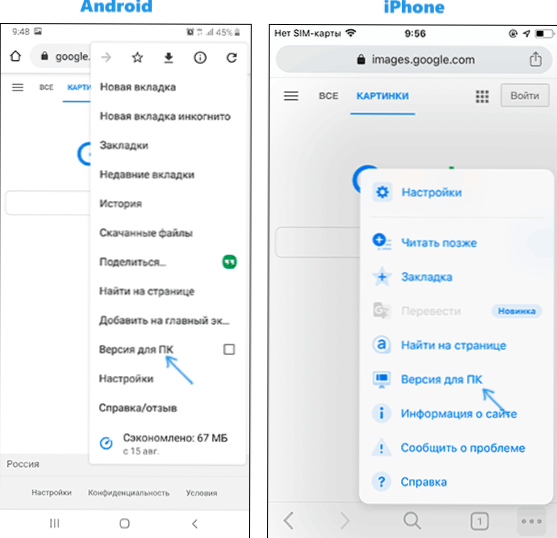
- Puslapis bus paleistas iš naujo, o piktograma su fotoaparatu pasirodys paieškos juostoje, spustelėkite ją ir nurodykite paveikslėlio adresą internete, arba spustelėkite „Pasirinkite failą“, tada pasirinkite failą iš telefonu arba nufotografuokite savo telefoną su sukurta fotoaparatu. Vėlgi, „Android“ ir „iPhone“ sąsaja bus kitokia, tačiau esmė nesikeičia.
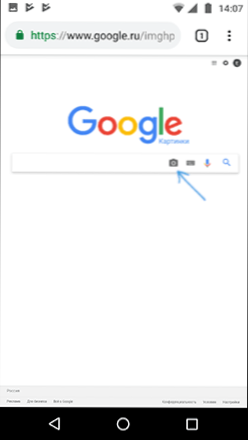
- Todėl gausite informaciją apie tai, kad, remiantis paieškos varikliu, rodoma paveikslėlyje ir vaizdų sąrašą, tarsi ieškojtumėte kompiuteryje.
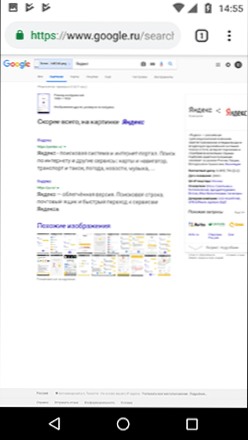
- Taip pat „Google Chrome“ telefone yra papildoma galimybė ieškoti paveikslo: Jei vaizdas jau atidarytas naršyklėje, spustelėkite jį ir palaikykite, kol pasirodys meniu. Pasirinkite „Raskite šį vaizdą„ Google “, kad rastumėte panašias nuotraukas.
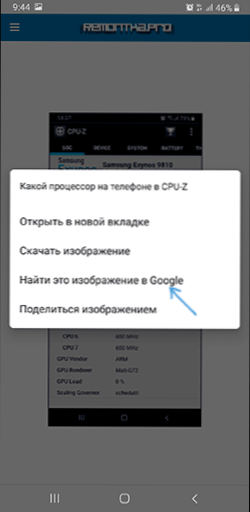
Kaip matote, „Google“ paieška nereiškia jokių sunkumų naršyklėje telefone, nors tam reikia žinoti apie galimybę įjungti pilną svetainės versiją.
Ieškokite paveikslėlyje „Yandex“ iš telefono
Jei eisite į https: // yandex puslapį.Ru/ vaizdai/ bet kurioje savo telefono naršyklėje, tada fotoaparato piktograma pasirodys dešinėje paieškos linijoje, spustelėdami, kurią galite atsisiųsti iš galerijos arba nufotografuoti ir ieškoti jos. Jei piktograma nerodoma, naudokite metodą su visa svetainės versija iš ankstesnio instrukcijos skyriaus.
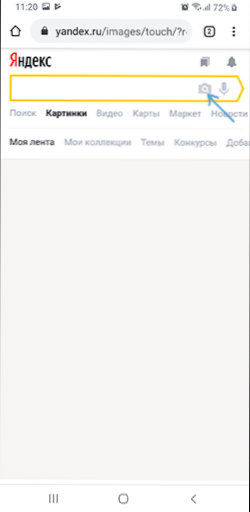
Jei „Yandex“ įdiegtas jūsų telefone, galite ieškoti vaizdo be aukščiau aprašytų gudrybių, naudodamiesi šia programa tiesiogiai.
- „Yandex“ priede spustelėkite piktogramą su fotoaparatu.
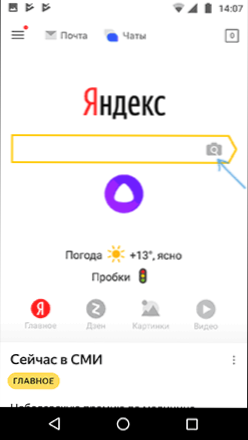
- Nufotografuokite arba spustelėkite ekrano kopijoje pažymėtą piktogramą, kad nurodytumėte telefone saugomą paveikslėlį.

- Gaukite informacijos apie tai, kas rodoma paveikslėlyje (taip pat, jei paveikslėlyje yra tekstas, „Yandex“ jį parodys).
Naudojant „Google Assistants Assistant“ ir „Yandex Alice“, norint ieškoti nuotraukos iš fotoaparato
Jei turite „Android“ telefoną, greičiausiai jame įdiegta „Google Assistant“, paleidžiama fraze „Gerai,„ Google “arba kai kuriuose telefonuose - su atskiru mygtuku. Pradėjus asistentą, dialogas atidaromas telefono ekrano apačioje. Jei ištrauksite jį, apačioje, į kairę nuo mikrofono, pamatysite mygtuką, leidžiantį fotografuoti ir ieškoti jo ir nustatyti, kas tai yra, naudodami „Google“, naudodami „Google“.
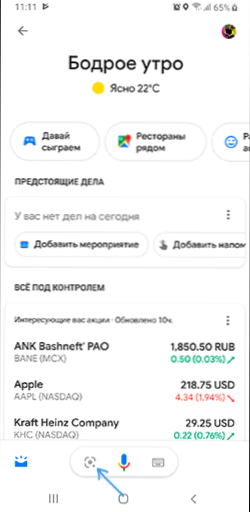
Jei naudojate „Yandex Alisa“ (nemokamai galite nemokamai „Android“ ir „iPhone“), tada atidarę dialogą su juo ir paspausdami žemiau esantį fotoaparato mygtuką, arba paklausdami: „Nustatykite, kas yra nuotrauka“, galite nufotografuoti nuotrauką (Arba atsisiųskite nuotrauką iš telefono), tada gaukite informacijos apie tai, kas tiksliai pavaizduota nuotraukoje ir prieiga.
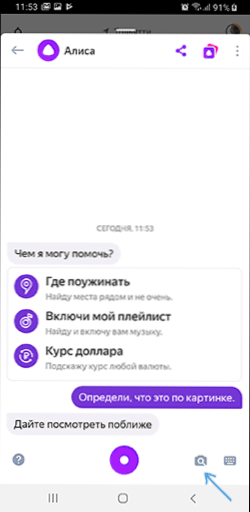
Beje, kai kurie dalykai (pavyzdžiui, kai reikia nustatyti augalą nuotraukoje) Alisa lemia geriau nei analogai.
Vaizdo instrukcija
Tikiuosi, kad informacija pasirodė naudinga ir galės naudotis.
- « Nuotolinis darbalaukis „Chrome“ - kaip atsisiųsti ir naudoti
- Klaida 0x8007045D Įdiegus „Windows 10“, 8.1 ir „Windows 7“ »

